如何自定义win10桌面图标距离
来源:www.laobaicai.net 发布时间:2016-01-11 10:37
如何调整桌面图标距离?对于很多win10新手们来说以为桌面图标之间的距离是固定的,无法进行调整,其实不然,我们可以通过修改注册表来自定义win10桌面图标距离,下面就一起来看具体的操作步骤。
1.按下win+r打开运行,输入regedit按回车打开注册表编辑器。
2.展开以下位置:
HKEY_CURRENT_USER\Control Panel\Desktop\WindowMetrics
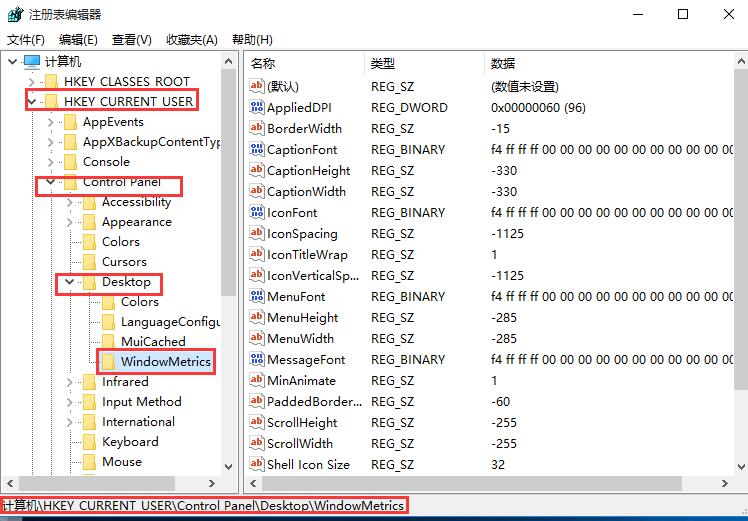
3.在右侧窗口找到名为IconSpacing的字符串值,该值表示桌面图标之前的水平间距,其算法为:
-15*间距像素值
比如,默认值为-1125,即表示水平间距为75像素(px)。将其修改为你需要的值即可,比如100像素,则将IconSpacing值修改为-1500。
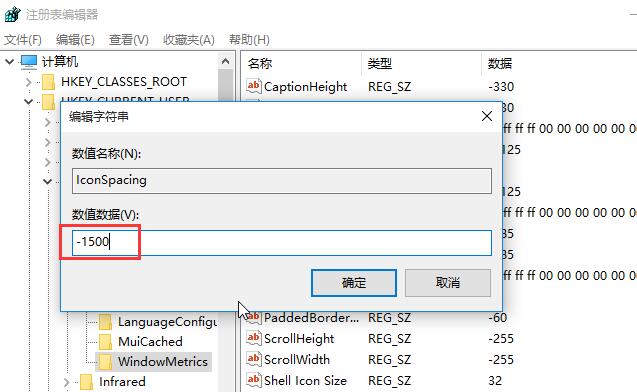
4.用同样的方法修改IconVerticalSpacing值,这个值代表桌面图标之间的垂直间距。
5.修改完成后注销账户,重新登录系统。然后在桌面右键菜单—查看中取消勾选“将图标与网格对齐”,然后再重新勾选。
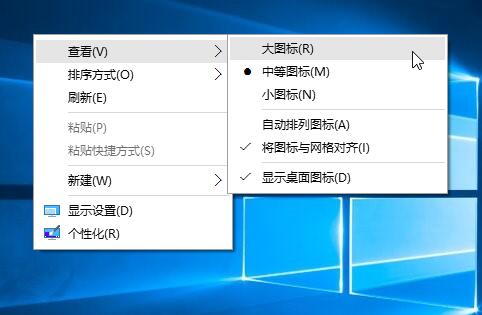
之后你就会发现桌面图标之间的间距变大了,如下图所示:
修改前:
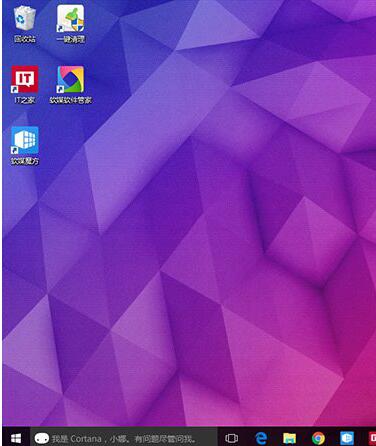
修改后:
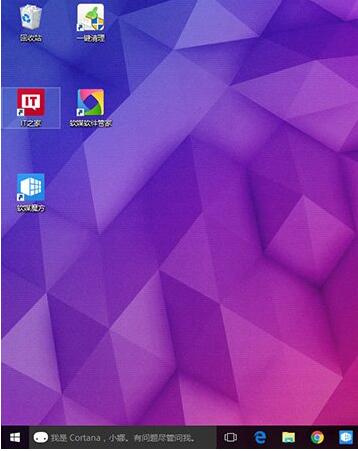
以上就是自定义win10桌面图标距离的方法,大家如果不知道桌面图标距离怎么调可以通过注册表来修改,修改之后你就会发现图标排列更整齐美观了。
推荐阅读
"Win10累积更新卡在无限重启阶段的修复策略"
- win11系统无法识别移动硬盘怎么办 2024-05-06
- win11系统dns异常无法上网怎么办 2024-05-04
- win11系统如何调整鼠标速度 2024-05-03
- win11系统不显示wifi列表怎么办 2024-05-01
win10系统设置虚拟内存教程分享
- win11系统如何查看内存条卡槽数量 2024-04-29
- win11系统怎么开启节能模式 2024-04-29
- win11系统usb接口无法识别设备如何解决 2024-04-28
- win11系统如何添加网络打印机 2024-04-26
老白菜下载
更多-
 老白菜怎样一键制作u盘启动盘
老白菜怎样一键制作u盘启动盘软件大小:358 MB
-
 老白菜超级u盘启动制作工具UEFI版7.3下载
老白菜超级u盘启动制作工具UEFI版7.3下载软件大小:490 MB
-
 老白菜一键u盘装ghost XP系统详细图文教程
老白菜一键u盘装ghost XP系统详细图文教程软件大小:358 MB
-
 老白菜装机工具在线安装工具下载
老白菜装机工具在线安装工具下载软件大小:3.03 MB










